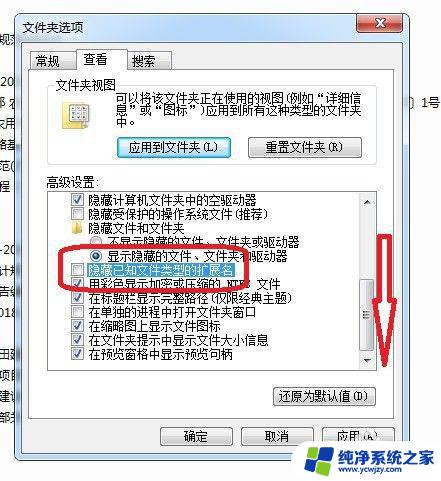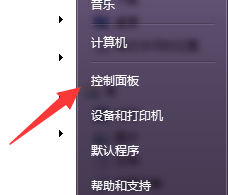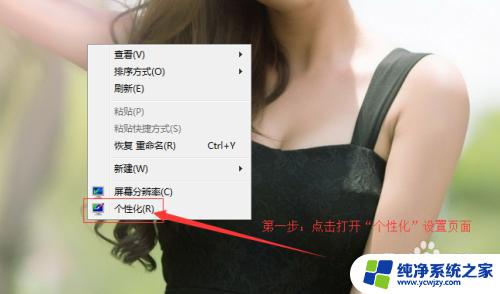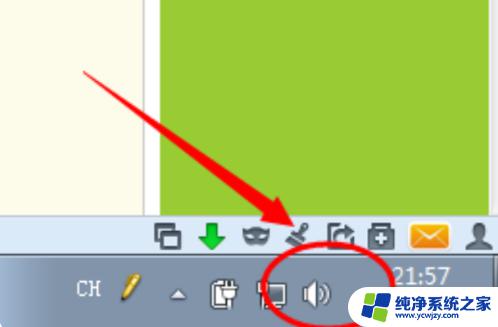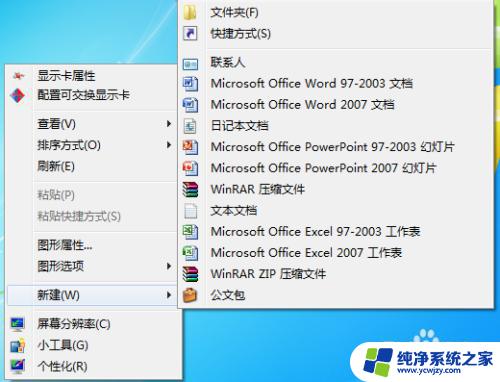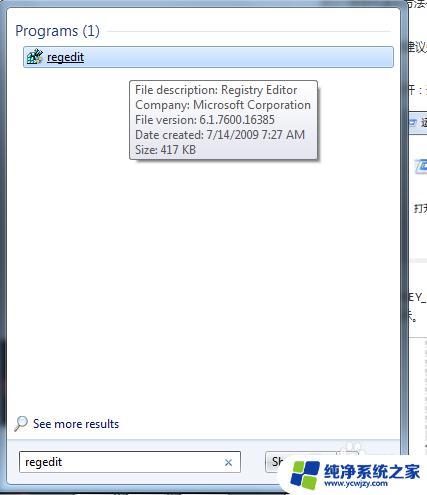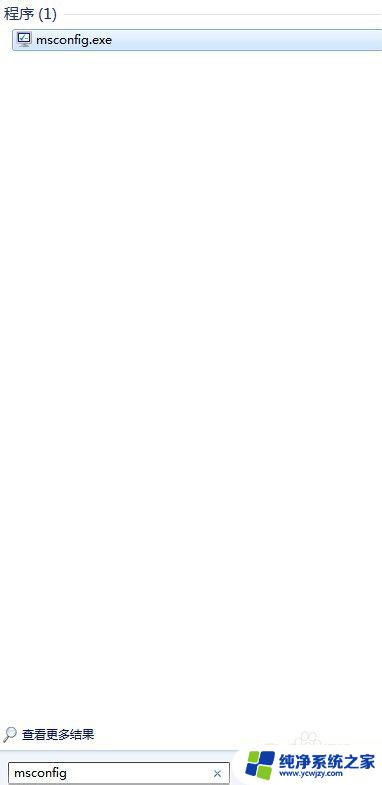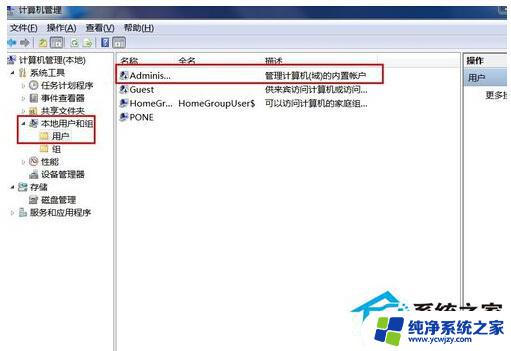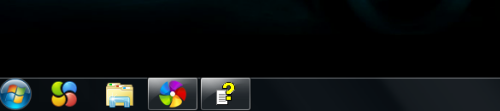Win7白名单怎么设置?快速教程让您轻松掌握!
win7白名单怎么设置,随着互联网的普及,安全问题也越来越引人关注,而对于一些企事业单位来说,管理网络设备与应用程序的安全性尤为重要。作为一个被广泛应用的操作系统,Win7也有自身的白名单设置,可以帮助用户避免一些安全风险。那么如何设置Win7白名单呢?下面我们来探讨一下。
具体方法如下:
1、首先定位到控制面板中,在控制面板中找到windows防火墙这个选项。如果找不到请在左侧的菜单中切换到经典视图;

2、双击windows防火墙会弹出新的对话框,对话框默认选中常规标签。通常情况下没必要完全关闭防火墙,确保防火墙已经处于开启状态;
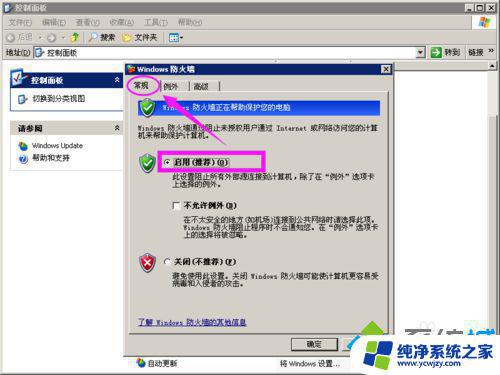
3、这一步切换到例外标签,你可以在这里把程序或端口添加为信任,这样防火墙将不再拦截,还可以编辑或删除已经存在的项;
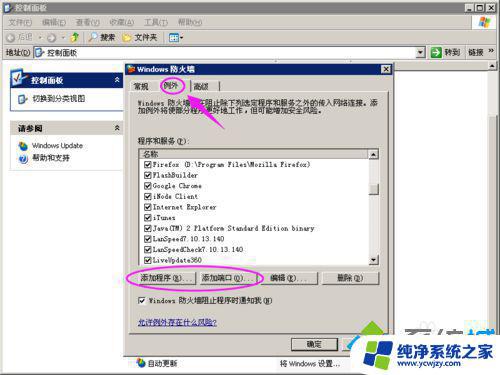
4、点击添加程序按钮,在弹出的选择框中选择一个程序文件,选中后点击下面的确定按钮,改变会立即生效,防火墙将不再拦截该程序;
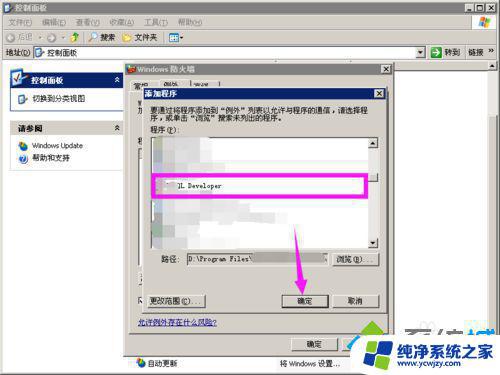
5、添加端口需要为其指定一个名字和要放行的端口号码,输入完成后点击确定按钮来使设置生效;
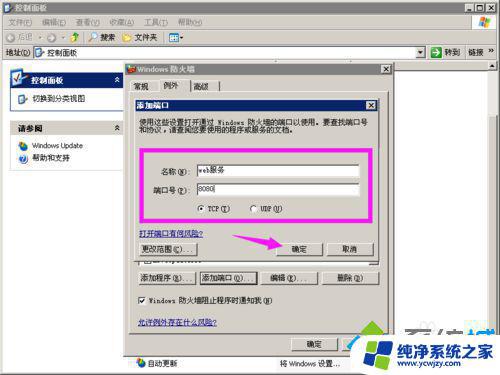
6、在例外项中选中一条点击编辑按钮会弹出编辑对话框,可以对已经存在的例外项进行修改。这里可以是例外的程序或例外的端口,修改完成后点击确定按钮来保存改变;
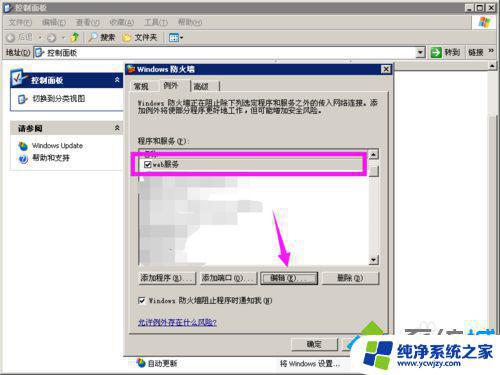
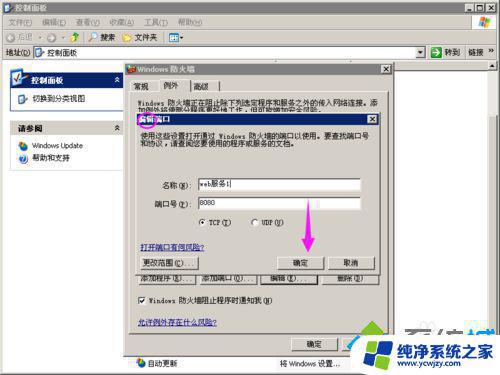
7、如果要移除某一项例外的条目,可以在选中的情况下点击删除按钮,此时该条目将会重新被防火墙拦截。

以上就是如何设置win7白名单的全部内容,如果您还有任何不清楚的地方,可以参考小编的步骤进行操作,希望这篇文章对您有所帮助。